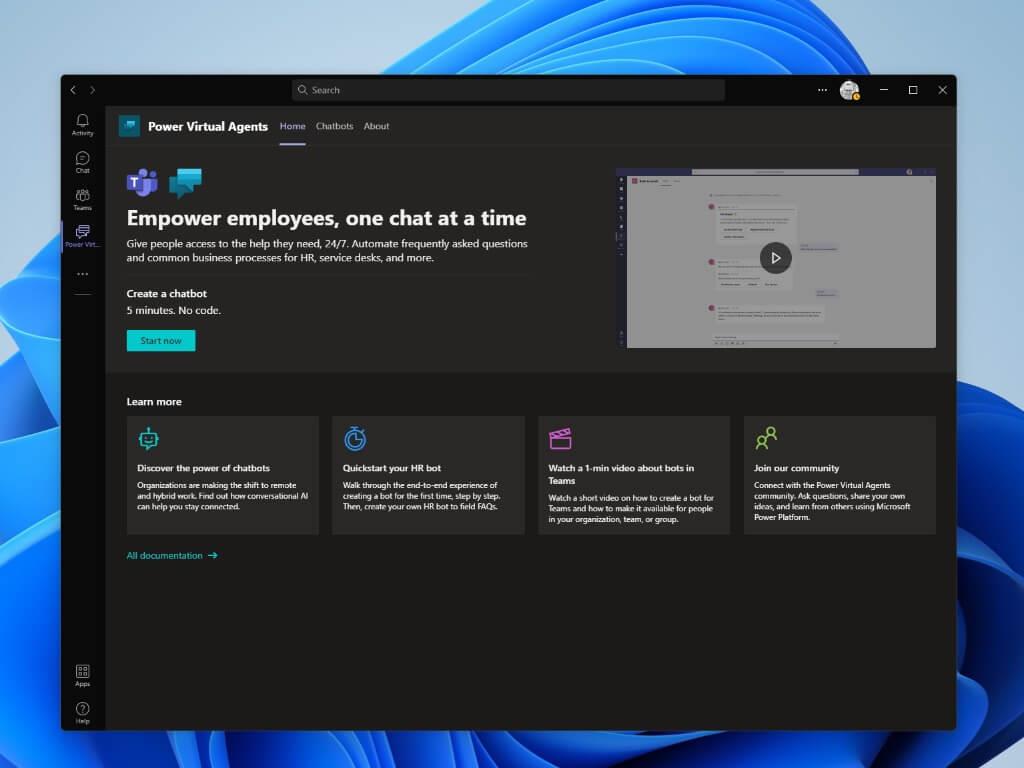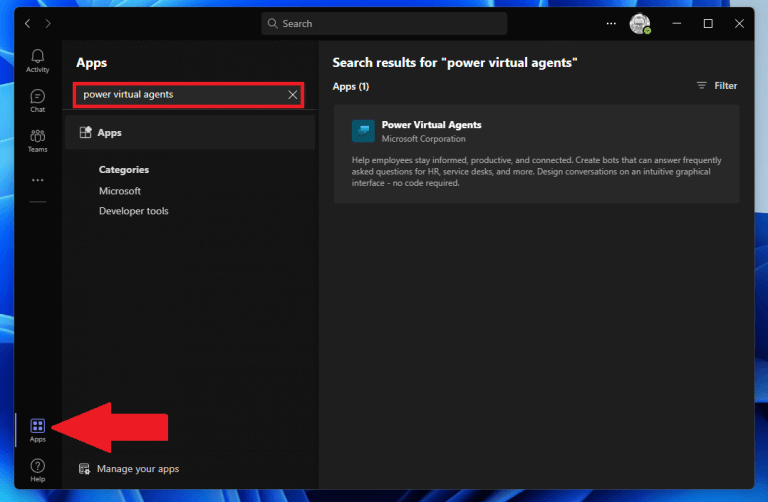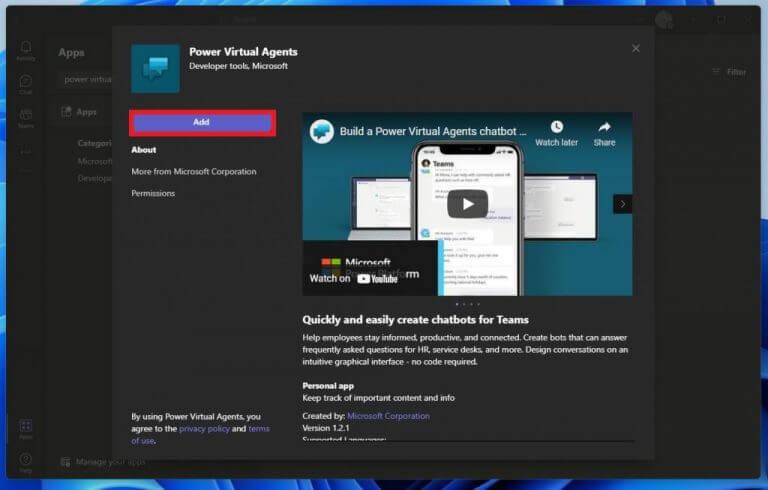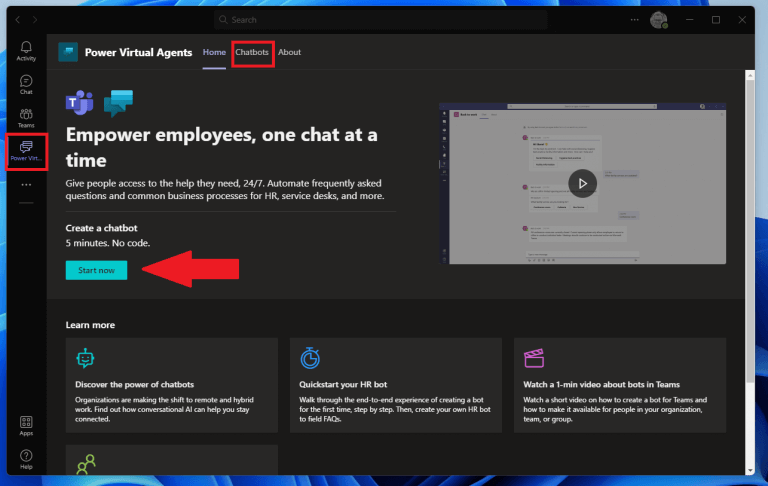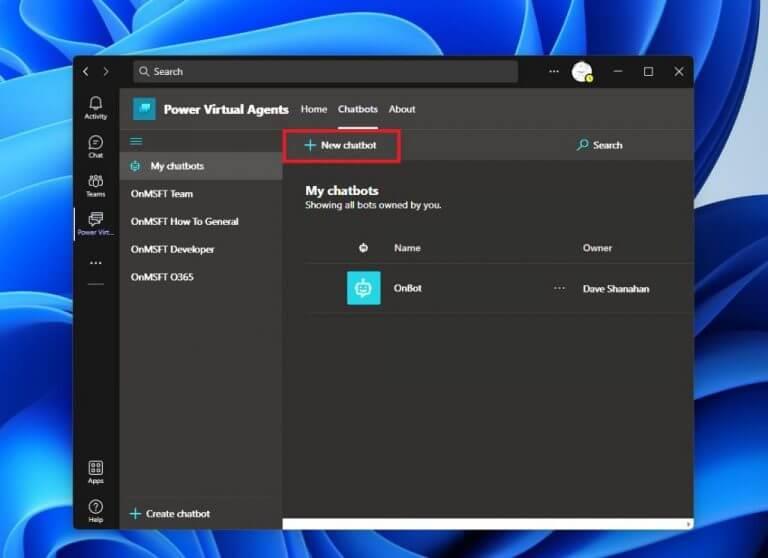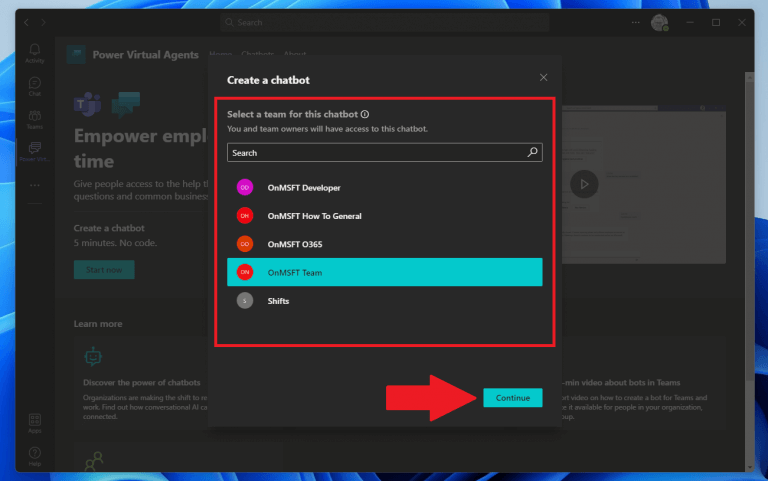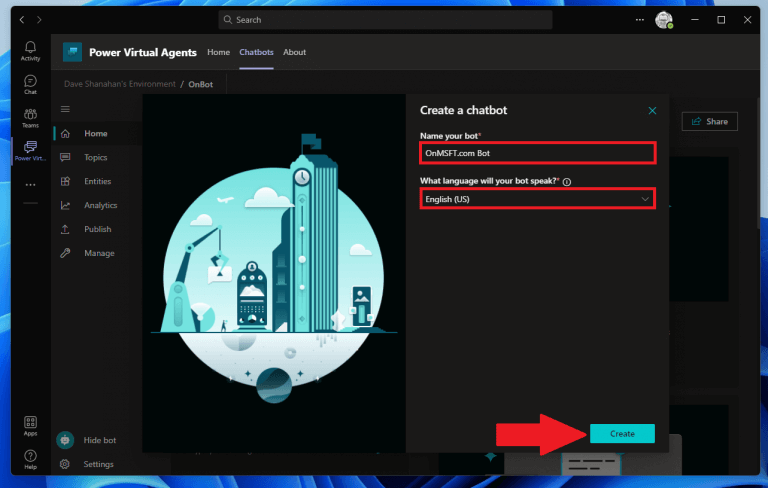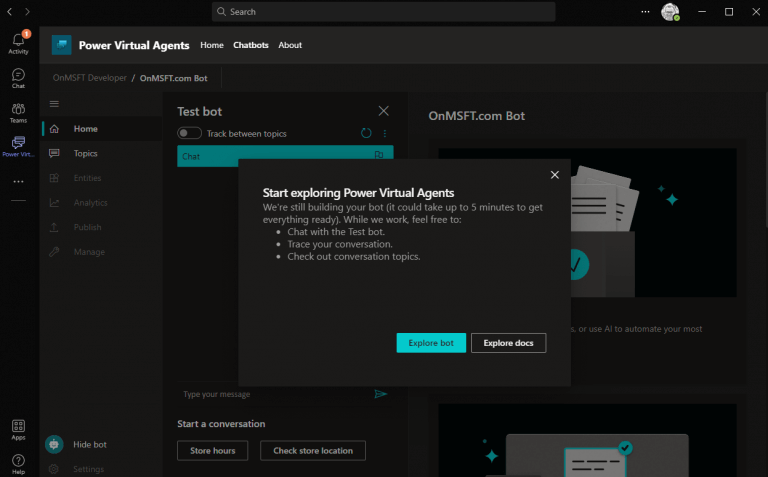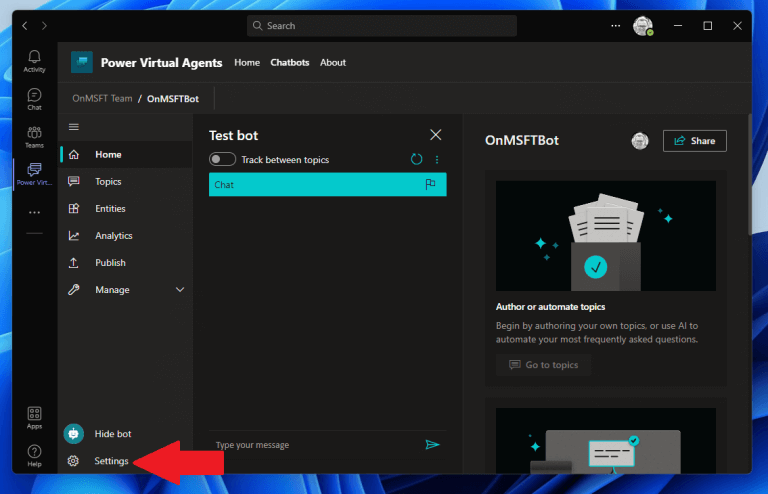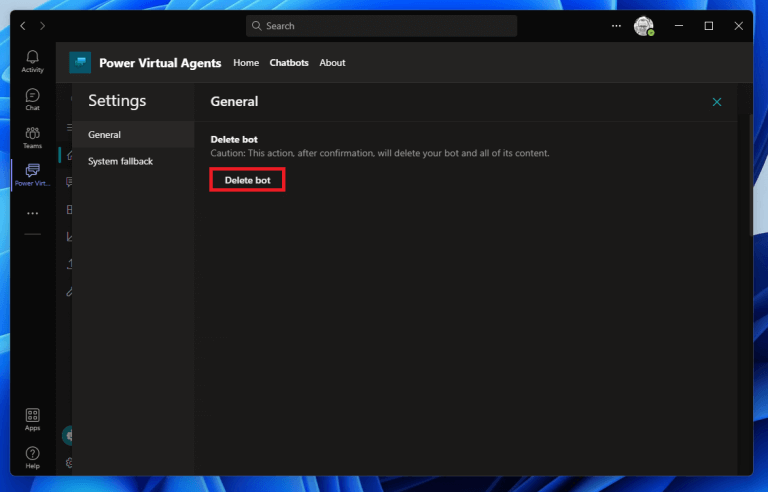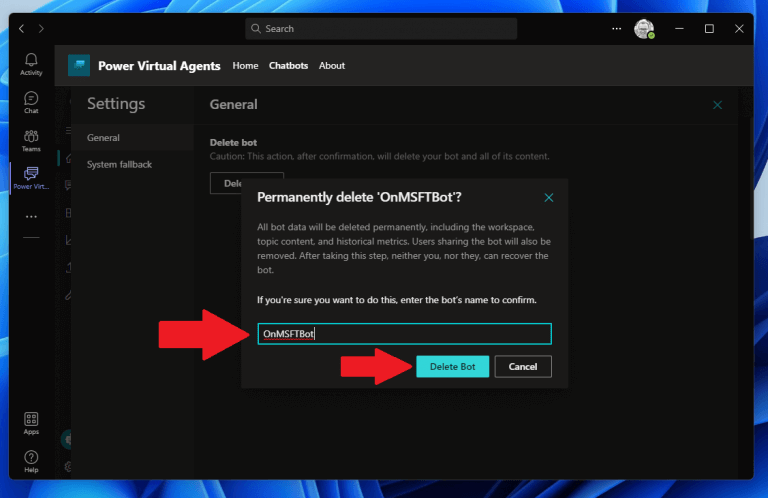Power Virtual Agents (PVA) on Microsoft Power Platformiin rakennettu chatbot-palvelu, joka sisältää PVA:n, Power Appsin, Power BI:n ja Power Automaten. PVA on Teams -kehitysprosessissa käytetään ohjattua, kooditonta ja graafista käyttöliittymää, jonka avulla käyttäjät voivat luoda ja poistaa chatbotteja haluamallaan tavalla.
PVA:n avulla voit rakentaa ja ottaa käyttöön chatbotteja verkon tai lisäämällä sovelluksen suoraan Teamsiin. Jos olet käyttämällä PVA-verkkosovellusta, voit käyttää tuettuja selaimia, kuten Microsoft Edgeä, Firefoxia ja Chromea. Muista, että tarvitset työpaikan, koulun tai organisaation Microsoft-tilin. Valitettavasti henkilökohtaisille Microsoft-tileille ei ole tällä hetkellä saatavilla vaihtoehtoa.
Lisää Power Virtual Agents -sovellus Teamsiin
Kun olet asentanut, voit luoda botteja Teamsin PVA-sovelluksessa ja jakaa ne tiimisi, yrityksesi tai organisaatiosi kesken. Aivan ensimmäinen askel on asentaa PVA-sovellus, jonka jälkeen voit siirtyä tekemään botteja.
1. Siirry Microsoft Teams Apps -kauppaan ja etsi ”teho virtuaalisia agentteja.”
2. Valitse Tehokkaat virtuaaliset agentit sovellus ja napsauta Lisätä.
Sovellus lisätään Teamsin sivuruutuun ja sovellus avautuu automaattisesti PVA-käyttöliittymään. Täällä Teams-käyttäjät voivat tulla luomaan, muokkaamaan ja poistamaan botteja. Tämä on täydellinen aika kiinnittää sovellus Teamsiin, jotta sinun ei tarvitse etsiä sitä myöhemmin.
Luo botti
Kun olet valmis, sinulla on kaksi vaihtoehtoa botin luomiseen:
1a. Klikkaus Aloita nyt luodaksesi botin nopeasti.
1b. Siirry kohtaan Chatbotit -välilehti, valitse joukkue, jota haluat käyttää, ja valitse Uusi chatbot.
2. Valitse Teams-kanavan nimi, jota haluat käyttää, ja napsauta Jatkaa.
3. Nimeä bottisi ja valita mitä Kieli haluat bottisi puhuvan.
4. Napsauta Luoda luodaksesi bottisi.
Kun PVA-sovelluksen animaatio on valmis, olet valmis.Jos tämä on ensimmäinen kerta, kun tiimissäsi luodaan botti, näet ilmoituksen, jossa kerrotaan, että botin luominen kokonaan kestää jopa 10 minuuttia. Jos yrität muokata aiheita tai kokonaisuuksia bottisi sisällä liian aikaisin, saatat saada virheitä.
Onnittelut! Olet onnistuneesti luonut Power Virtual Agents -botin Microsoft Teamsissa!
Nyt voit valita Tutustu bottiin tarkastella ja hallita bottisi sisältöä tai Tutustu asiakirjoihin kohtaan selata Microsoftin kattavaa PVA-dokumentaatiota.
Poista botti
Jos päätät, että et tarvitse tai halua bottiasi, voit poistaa sen yhtä helposti Teamsista. Tässä on mitä tehdä.
1. Napsauta Power Virtual Agents (PVA) Teams -sovelluksessa Asetukset ⚙️.
2. Napsauta Poista Bot -painiketta.
3. Kirjoita botin nimi ja napsauta Poista Bot vahvistaaksesi botin poiston.
Lisää sisältöä Teams-bottiisi
Tietenkin, botin nimeämisen ja haluamasi kielen valitsemisen lisäksi botti tuskin on alkua. Kuten pian huomaat, kyky luoda ja hallita Power Virtual Agents (PVA) -botteja poistumatta Microsoft Teamsista on vasta toiminnallisuuden alkua.
Microsoftilla on työntekijöiden usein kysyttyjen kysymysten PVA-malli käytettävissä, jos etsit esimerkkiä siitä, miltä henkilöstöresurssien (HR) chatbot näyttää PVA:lla. Jos olet kiinnostunut tuomaan tämän sisällön itse, muista, että sinun on myös lisättävä PowerApps Microsoft Teamsiin. Muuten, asennusvaiheet ovat suoraviivaista.
Oletko kiinnostunut seuraavista vaiheista? Pysy kuulolla, sillä käymme läpi vaiheet, joita tarvitaan sisällön lisäämiseksi Power Virtual Agents (PVA) -chatbotiisi Teamsissä. Opimme luomaan, muokkaamaan ja hallitsemaan aiheita, mahdollistaa parannetut tekoälyominaisuudet ja jaa ja julkaise bottisi kollegoidesi kanssa organisaatiossasi ja sen ulkopuolella Microsoft Teamsissa.
Onko sinulla Microsoft 365:een liittyvä kysymys, johon haluat vastauksen? Kerro meille kommenteissa!
FAQ
Kuinka luon tietokilpailun Microsoft Teamsissa?
Lomakkeet on todennäköisesti yksi suosituimmista sovelluksista, mutta jos ei, voit etsiä kirjoittamalla ”Forms” hakupalkkiin ja valitsemalla sen. Sinulle esitetään nyt muutamia vaihtoehtoja; olisit voinut aloittaa tästä ja luoda tietokilpailun Teams-välilehdeltä valitsemalla ylimmän vaihtoehdon. Tämä on loistava tapa tehdä yhteistyötä kyselyissä tai tietokilpailuissa tiimisi kanssa.
Kuinka rakentaa tiimi tyhjästä?
Tiimin rakentaminen tyhjästä: Napsauta ensin Teams sovelluksen vasemmalla puolella ja klikkaa Liity tai luo tiimi tiimiluettelosi alareunassa. Napsauta sitten Luo joukkue (ensimmäinen kortti, vasen yläkulma). Valitse Rakenna joukkue tyhjästä. Seuraavaksi sinun kannattaa valita, millaisen joukkueen haluat tämän olevan:
Kuinka lisään ihmisiä tiimiini?
Valitse Julkinen, jos haluat, että kuka tahansa organisaatiossa voi löytää tiimin ja liittyä siihen. Lisää jäseniä. Voit lisätä ihmisiä, ryhmiä tai jopa kokonaisia yhteystietoryhmiä. Jos haluat lisätä ihmisiä organisaatiosi ulkopuolelta, kutsu heidät vieraiksi heidän sähköpostiosoitteensa avulla.
Kuinka luon tiimin Microsoft Teamsissa?
Napsauta Teams-kohdan vasemmalla puolella Teams, napsauta tiimiluettelon alaosassa Liity tai luo tiimi ja napsauta sitten Luo uusi tiimi. Kun olet luonut ryhmän, kutsu ihmisiä liittymään siihen. Voit lisätä yksittäisiä käyttäjiä, ryhmiä ja jopa kokonaisia yhteystietoryhmiä (tunnetaan aiemmin nimellä ”jakeluluettelot”).
Mikä on tiimi Microsoft Teamsissa?
Microsoft Teamsin tiimi on keskeinen keskus, jossa voit kommunikoida ja jakaa tietoja tiimin jäsenten kanssa. Työkalun avulla organisaatiosi voi myös luoda erillisiä ryhmiä tiettyjä tehtäviä hoitaville jäsenille. Kuka tahansa Microsoft Teamsin järjestelmänvalvoja voi luoda tiimin.
Kuinka lisään tiimikuvan Microsoft Teamsissa?
Valitse Asetukset > Joukkueen kuva lisätäksesi tiimikuvan ja antaaksesi tiimillesi persoonallisuutta. Saadaksesi tiimisi toimimaan Microsoft Teamsissa, sinun on luotava tiimi, lisättävä ihmisiä ja kanavia. Näin Luo tiimi napsauttamalla Liity tai luo tiimi.
Kuinka käytän Microsoft Teamsia järjestelmänvalvojana?
Järjestelmänvalvojana voit luoda ja hallita ryhmiä ja kanavia Teams-asiakassovelluksessa tai Microsoft Teamsin hallintakeskuksessa. Voit luoda ryhmiä julkisina tai yksityisinä. Voit myös luoda koko organisaation kattavan tiimin. Kaikki organisaatiosi Teamsia käyttävät voivat liittyä julkiseen tiimiin. Yksityisten joukkueiden osalta tiimin omistajat hallitsevat tiimijäsenyyttä.
Miten luon tiimin?
Näin Luo tiimi napsauttamalla Liity tai luo tiimi. Täällä voit luoda oman tiimisi tai löytää olemassa olevia. Luomme tänne uuden. Anna joukkueelle nimi ja lisää lyhyt kuvaus, jos haluat. Oletuksena tiimisi on yksityinen, mikä tarkoittaa, että sinun on lisättävä haluamasi ihmiset tai ryhmät tiimiin.
Kuinka siirrän tietokilpailun toiseen Microsoft Teams -ryhmään?
Jos Siirrä-vaihtoehto ei ole näkyvissä, napsauta Kaikki omat lomakkeet (oikea alakulma). Valitse Microsoft Teams -ryhmä, johon haluat siirtää tietokilpailun. Paina sitten Siirrä-painiketta. Luo uusi välilehti Teamsiin, jossa voit näyttää tietokilpailun. Huomautus: Varmista, että valitset Yhteistyö, kun lisäät tietokilpailun Teamsin välilehdeksi.
Kuinka luon lomakkeen Microsoft Teamsissa?
Valitse Teams-ikkunan alareunasta Lomakkeet. Huomautus: Jos et näe Lomakkeet-kuvaketta, napsauta Viestilaajennukset ja valitse sitten Lomakkeet. Lisää kysymyksesi ja vastausvaihtoehdot.
Miten luon tietokilpailun Microsoft-lomakkeilla?
Luo tietokilpailu Lomakkeissa. Avaa selaimessasi Microsoft Forms ja kirjaudu sisään (jos et jo ole). Huomaa, että sinun on kirjauduttava Formsiin samalla tilillä, jota käytät Microsoft Teamsissa. Kun olet kirjautunut sisään ja avannut Microsoft Formsin, voit luoda uuden tietokilpailun napsauttamalla Uusi tietokilpailu.
Kuinka opiskelijat suorittavat tietokilpailuja Microsoft Teamsissa?
Oppilaat voivat vastata tietokilpailuihin – ja sinä voit arvostella niitä – poistumatta Teamsista. Siirry haluamasi luokan tiimiin ja valitse Tehtävät. Valitse Luo-pudotusvalikon nuoli ja valitse sitten Uusi tietokilpailu. Luo uusi tietokilpailu tai valitse olemassa oleva. Käytä hakupalkkia, jos et näe etsimääsi tietokilpailua heti.
Mitä tiimiin tutustuminen on?
Tämä tiimi voi olla välttämätön menestyksellesi, kun alat kokeilla Teamsia. Projektiryhmäsi voi käyttää Teamsiin tutustumista -tiimiä varmistaakseen, että he ovat valmiita Teams-asiakkaiden kanssa, käydä alustavia keskusteluja ja tutkia, mitä Teams voi tehdä.
Mitä tapahtuu, kun luot uuden tiimin olemassa olevasta tiimistä?
Mitä tapahtuu, kun luot uuden tiimin olemassa olevasta tiimistä 1 Uusi tiimi luodaan sekä uusi Microsoft 365 -ryhmä, SharePoint-sivusto, kalenteri, suunnittelija jne. 2 Kanavat, välilehdet ja jäsenyys kopioidaan uuteen tiimiin Lisää…
Mitä on uuden tiimin luominen Microsoft 365 -ryhmissä?
Luo uusi tiimi Microsoft 365 Groups on Microsoft 365:n isännöimä sovellusten välinen jäsenyyspalvelu. Jos sinulla ei ole Microsoft 365 Group- tai Teams-tiliä, sinun on aloitettava alusta. Näin voit mukauttaa joukkueen toimintoja haluamallasi tavalla.